1- Verzenden van de aangiften OB en ICL. In plaats van het alleen afdrukken van de aangifte op papier zal de gebruiker nu elektronisch de aangifte verzenden. Het verzenden geschiedt stapsgewijs via een wizard.
2- Kies via het menu Bestand -->Exporteren -->Verzenden Elektronische aangifte.
3- Onderstaand scherm wordt geopend. Selecteer met behulp van de radio buttons één van de aangiftes die verstuurd moeten gaan worden. Onafhankelijk van het boekjaar waarin gewerkt wordt, kan voor de aangifte een kalenderjaar geselecteerd worden. De te selecteren tijdsvakken zijn afhankelijk van het type aangifte en de instellingen. Selecteer het juiste tijdsvak.
 |
Let op dat correcties die gemaakt zijn in de correctieperiode en die met de BTW te maken hebben niet meegenomen worden in de BTW-aangifte. Correcties voor de BTW aangifte dienen in de juiste periode gedaan te worden. |
4- Met de button Volgende worden de gegevens ingelezen. Als bepaalde gegevens niet zijn ingevuld verschijnt onderstaand bericht.
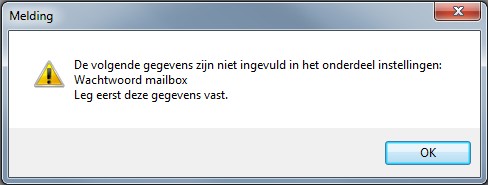
5- Indien over het tijdvak al een aangifte is verstuurd, verschijnt onderstaande melding:
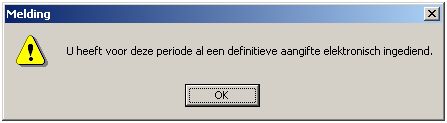
6- Bij de aangifte Omzetbelasting wordt een overzicht getoond van de aangifte zoals die verricht gaat worden op basis van de selectie in stap 3. In het overzicht wordt de mogelijkheid geboden om mutaties aan te brengen in de kolommen Basisbedrag en Belasting, met name daar waar het gaat om velden die niet automatisch uit de boekhouding te halen zijn. Klik op de verschillende velden om wijzigingen aan te brengen. Met de schuifbalk kan omlaag gescrold worden zodat ook de overige velden te zien en wijzigen zijn.
7- De button Export biedt de mogelijkheid om deze aangifte op te slaan in een transactiebestand dat later in een andere aangifte ingelezen kan worden. Deze optie kan gebruikt worden indien meerdere administraties aanwezig zijn die als één aangifte verstuurd moeten worden. Na aanklikken van deze button verschijnt onderstaand scherm.

Zie bijlage 3 hoe het transactiebestand is opgebouwd. Er kunnen maximaal 10 transactiebestanden aangelegd worden.
8- Via de knop Import wordt het mogelijk om een transactiebestand dat afkomstig is uit andere administratie in te lezen. Voordat de gegevens uit de andere administratie kunnen worden ingelezen moeten deze in die administratie met de functie Export zijn opgeslagen. Afhankelijk van de gekozen aangifte wordt het bijbehorende bestand getoond. Zie voor de opbouw van de naam in het transactiebestand bijlage 4.
Door het aanklikken van het bestand in de lijst wordt het bestand geselecteerd en met de button Openen wordt het bestand ingelezen.
9- Indien het ingelezen transactiebestand een bestand is van een ander bedrijf, dus met een andere BTW nummer, verschijnt hierover een melding en wordt het bestand niet ingelezen.
10- Met de button Afdrukken kan de aangifte geprint worden voordat deze naar de Belastingsdienst wordt gestuurd. Nadat op de button Volgende is geklikt worden de gegevens gecontroleerd.
11- Eventuele fouten worden gemeld en de mogelijkheid voor het afdrukken van een foutverslag wordt geboden. Indien geen fouten zijn geconstateerd, wordt gevraagd om de pincode op te geven. Het bericht wordt vervolgens ondertekend met pincode, gecomprimeerd en versleuteld verzonden.
12- De volgende stap biedt de mogelijkheid om een afdruk op papier te maken van de aangifte zoals deze verstuurd is. Onderaan de aangifte worden twee extra regels geprint waarin staat dat de aangifte verstuurd is.
13- Bovenstaande procedure geldt ook voor de aangifte van de Intra-communautaire leveringen. Voer dezelfde handelingen uit zoals beschreven vanaf punt 3. Alleen bij de radiobutton moet de optie Intracommunautaire leveringen met het bijbehorende tijdsvak gekozen worden.
14- Met de button Volgende worden de gegevens ingelezen. Indien in een bepaald tijdvak geen Intracommunautaire levering geen leveringen hebben plaatsgevonden, wordt een melding gegeven.
15- Klik op [OK] om terug te gaan naar het menu, er is geen aangifte verstuurd.
16- Indien wel gegevens beschikbaar zijn, verschijnt onderstaand scherm.
17- Dit scherm biedt de mogelijkheid om de velden Landcode en BTW nummer aan te passen. Klik hiervoor op het aan te passen veld. Gebruik de schuifbalk om omlaag te bladeren.
18- Vanaf hier is de procedure gelijk aan punt 7 tot en met 12
Om te kunnen controleren of de Belastingdienst de elektronische aanvraag heeft goedgekeurd is een optie ingebouwd om contact te maken met de Belastingdienst en een bericht op te halen waarin te zien is dat de aangifte geslaagd is.
19- Open het menu Bestand --> Importeren --> Ontvangen berichten Belastingdienst. Met behulp van de geopende wizard kunnen de berichten bij de belastingdienst opgehaald worden.
20- De Belastingdienst stuurt een foutbericht of een ontvangstbevestiging terug. Eerst zal een overzicht van de ontvangen berichten opgehaald worden.
21- De inhoud van de berichten kan worden bekeken. Klik hiervoor op het berichten en op de button ‘Inzicht bericht’.
22- Klik op de button Print om het bericht op de printer af te drukken.
23- Als een bevestiging is ontvangen, wordt in de database waaruit de aangifte verstuurd is, de aangifte op definitief gezet. Hierdoor kan de aangifte niet nogmaals verstuurd worden
24- Berichten kunnen ook uit de lijst verwijderd worden. Selecteer het te verwijderen bericht en klik op de button ‘Verwijder bericht’ .










